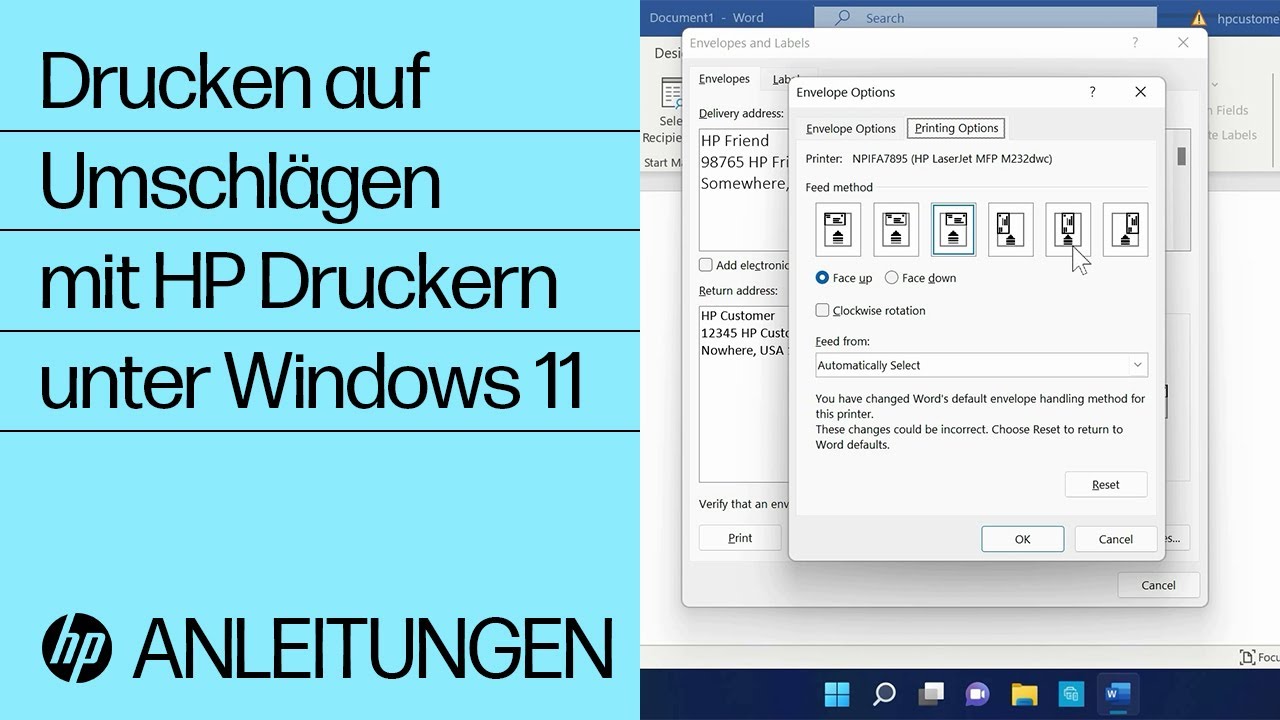Drucken auf Umschlägen mit einem HP-Drucker
Drucken Sie mithilfe einer Textverarbeitungs-App, Ihrer Kontaktliste oder vorformatierten Vorlagen einen Namen und eine Adresse auf Umschläge.
Einlegen von Umschlägen in den Drucker
Wie Umschläge eingelegt werden, hängt davon ab, welche Art von Drucker Sie besitzen und wo sich das Papierzufuhrfach befindet.
ACHTUNG:
Um Staus und Schäden am Drucker zu verhindern, drucken Sie nicht auf Umschlägen mit Klammern, Fenstern, glänzenden Oberflächen oder beschichtetem Futter. Wenn Sie mit einem LaserJet-Drucker drucken, verwenden Sie keine Umschläge mit selbstklebenden Umschlagklappen oder andere wärmeempfindliche Materialien.
-
Legen Sie die Umschläge in das Hauptzufuhrfach ein.
-
Inkjet-Drucker mit Zufuhrfach an der Vorderseite: Vorderseite des Umschlags nach unten und Umschlagklappe auf der linken Seite
-
Inkjet-Drucker mit Zufuhrfach an der Rückseite: Vorderseite des Umschlags nach oben und Umschlagklappe auf der linken Seite
-
LaserJet-Drucker mit Zufuhrfach an der Vorderseite: Vorderseite des Umschlags nach oben und Umschlagklappe auf der linken Seite
-
-
Schieben Sie die Papierquerführungen nach innen, bis sie an den Umschlagkanten anliegen.
Drucken auf Umschlägen
Verwenden Sie eine Windows- oder eine Mac-App, um einen Druckauftrag für Umschläge einzurichten.
Geben Sie ein Thema ein, um unsere Wissensbibliothek zu durchsuchen
Wie können wir Ihnen helfen?
Benötigen Sie Hilfe?